Roku Tam Ekran Göstermiyor Nasıl Onarılır
Miscellanea / / August 22, 2021
Roku, müzik videoları ve resimler gibi medya dosyalarını en düşük ayarlarla Televizyonunuza aktaran bir cihazdır ve akış için bir ethernet veya WIFI bağlantısı gerektirir. Roku kutusu, harika bir görsel deneyim sağlamak için doğrudan cihazınıza HDMI ve ethernet kablosuyla bağlanır. Ancak çoğu zaman ekranın baş aşağı olduğu veya tam ekran modunda görüntülenmediği görüntü sorunu yaşıyoruz. Bu yüzden, Roku'nun tam ekranda görüntülenmemesini nasıl düzelteceğimizi bize bildirin.
Roku'nun yeni sürümünde, resim çözünürlüğünü değiştirmek veya değiştirmek için birçok olasılık vardır ve onu çalıştırmak için başka bir yazılım yüklemeniz gerekmez. Ayrıca, koltuğunuzda otururken cihazınıza erişmenize yardımcı olabilecek bir uzaktan kumanda ile birlikte gelir ve kullanıcı dostu bir işletim sistemine sahiptir. Ayrıca resim çözünürlüğünü veya ekran boyutunu, resim oranını da değiştirmek istiyorsanız, sorunu çözmek için aşağıdaki yöntemleri deneyebilirsiniz.

Sayfa İçeriği
-
Roku Tam Ekran Göstermiyor Nasıl Onarılır
- Yöntem 1: Görüntü Ayarları ve Çözünürlük
- Yöntem 2: HDMI Bağlantısı
- Yöntem 3: Aygıtı Güncelleyin
- Yöntem 4: Varsayılan Sıfırlama Roku
Roku Tam Ekran Göstermiyor Nasıl Onarılır
İçinde bulunduğumuz çağda, eski sıkıcı kullanıcı arayüzünü değil, kişiselleştirmeyi ve içerik odaklı şeyleri izlemeyi seviyoruz. İstediğimizi izlemek için fazla bir şey yapamadığımız zaman sona erdi. Roku, medya dosyalarını Televizyonunuzda yayınlamak için başka bir popüler cihazdır. Artık ekran boyutunu aşağıdaki şekillerde kolayca değiştirebilir ve Roku'nun tam ekran göstermemesi de dahil olmak üzere küçük ekran sorunlarını çözebilirsiniz.
Yöntem 1: Görüntü Ayarları ve Çözünürlük
Başlamak için cihazın ekran ayarını kontrol edin. Bazen ayarlarda, sorunun ana faktörlerinden biri olan yanlış çözünürlük ve çerçeve kümesi koyabilirsiniz. Ayarlar özelleştirilirse, tam ekran modunu düzeltmek için Otomatik kesinti moduna getirin. Otomatik kesinti ayarlarıyla, Roku, çözünürlüğü cihaza göre otomatik olarak ayarlayacak ve görüntülenmeme sorunlarını önlemek için buna göre ayarlayacaktır.
- Roku'nun uzaktan kumandasındaki Ana Sayfa düğmesine basın.
- Şimdi Roku ayarlarına gidin ve ardından Ekran türü üzerindeki düğmeye dokunun.
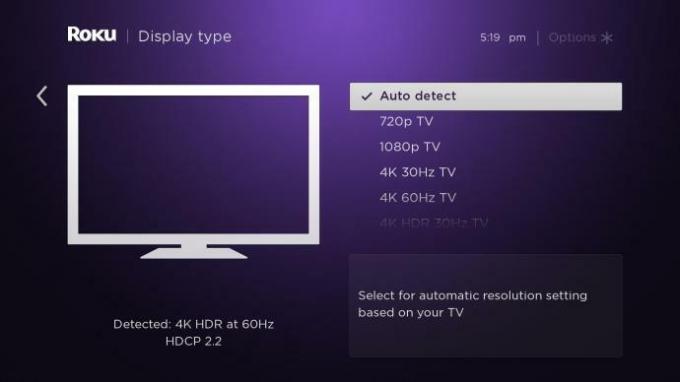
- Bundan sonra, Otomatik Algıla'yı seçin ve Roku'nun çözünürlüğü Cihazın ekranına göre ayarlamasına izin verin.
Ardından, Roku ekranda otomatik olarak ayarlanana kadar bekleyin. Ekran çözünürlüğünü tespit edemezse, bazı hata mesajları gösterecektir. Hata mesajlarını yok sayın ve Roku'yu Otomatik algılama çözünürlüğü ayarlarını uygulamaya zorlayın. Ancak, Otomatik algılama çoğu durumda çalışır. Bu nedenle, daha iyi ekran sonuçları için her zaman Otomatik kesinti modunu korumaya çalışın.
Otomatik algılama özelliği ekran çözünürlüğünü tanımlayamıyorsa, ekran boyutunuza uygun bir manuel çözünürlük seçebilirsiniz. Ekran boyutunuzu öğrenmek için lütfen nakliye kutusundaki veya ekran cihazınızın arkasındaki ekranınızın özelliklerini kontrol edin.
Yöntem 2: HDMI Bağlantısı
Aşağıdaki yöntem, gevşek veya arızalı HDMI kabloları için geçerlidir. HDMI kablosu, Televizyon ile ROKU cihazı arasında bağlantı sağlayan tek kaynaktır. Kabloda herhangi bir düzensizlik, yırtık veya fiziksel hasar bulursanız, sorunu gidermek için kabloyu değiştirin. HDMI kablosunun bağlantı pimlerinin korozyon veya toz içermediğinden emin olun. Ayrıca, kabloyu her iki uçtan bir kez çıkarın ve tekrar bağlayın. Ayrıca başka bir HDMI kablonuz varsa cihazlara bağlantı vermeyi deneyebilirsiniz.
Yöntem 3: Aygıtı Güncelleyin
Günümüzde güncellemeler, herhangi bir cihazın önemli parçalarından biridir. Bunun nedeni, geliştiricilerin güncellemelerle birlikte birçok özellik sağlamasıdır. Ayrıca, Roku'nun tam ekran hatası göstermemesi de dahil olmak üzere birçok hatayı düzeltecektir. Mevcut en son güncellemeyi yüklemek için adımlar şunlardır.
-
Ayarlara gidin, ardından Sistem'i seçin. Bundan sonra, Güncellemeleri Kontrol Et'i seçin.
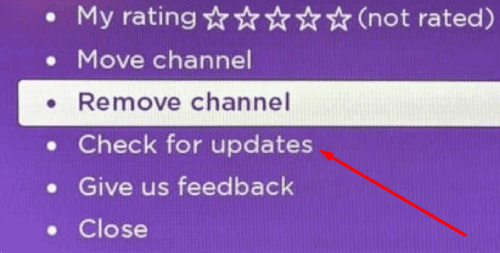
- Şimdi kontrol et seçeneğine basın ve mevcut güncellemeleri otomatik olarak yükleyene kadar bekleyin.
- Daha fazla özellik ve hatayı düzeltmek ve uygulamak için Sistemi yeniden başlatın.
Yöntem 4: Varsayılan Sıfırlama Roku
Tüm yöntemlerin sonunda tüm buglar ve sorunlar cihazı varsayılan ayarlarına sıfırlıyor. Tüm verileri sileceğinden ve yeni olduğu gibi değiştireceğinden emin olun.
- Ayarlara gidin, ardından Sistem'i seçin.
- Gezin ve Gelişmiş Sistem Ayarları üzerine dokunun.
- Bundan sonra Fabrika ayarlarına sıfırla'yı seçin.
Sistemi yeniden başlatmanızı isteyecektir. Yeniden başlattıktan sonra ekranın düzelip düzelmediğini kontrol edin. İşte Roku'nun tam ekran sorununu görüntülememesini düzelten tüm yöntemler. Hiçbir şey işe yaramazsa, daha fazla yardım için Roku müşteri hizmetleriyle iletişime geçebilirsiniz.
Reklamlar



